holms
Inventar
- 13.703
Jetzt erfolgreich  , habe bxAxtions ersetzt mit: Button Mapper: Remap your keys - Apps on Google Play
, habe bxAxtions ersetzt mit: Button Mapper: Remap your keys - Apps on Google Play
Die App enthält keine Werbung und kein Tracking. Funktioniert mit Android 12.

Anleitung - so funktioniert es bei mir mit dem S10(+) und der App "Button Remapper" (und Windows-PC)
Benötigt wird: USB-Kabel, ein auf dem PC installiertes adb-Programm (Empfehlung für ein kleines einfaches Programm: Download hier)
1. App installieren, beim Start geforderte Berechtigung erteilen und Premium/Pro-Version kaufen.
2. Auf dieser Seite Button Mapper | Advanced Setup die Zip-Datei herunterladen und entpacken
3. Im S10(+) in den Entwickleroptionen USB-Debugging aktivieren, das Gerät per USB mit dem PC verbinden und evtl. Berechtigungen erteilen
4. Das Programm "Button Mapper Setup.exe" starten, das S10(+) sollte als "Connected" erscheinen. Es gibt 4 blaue Schaltflächen:
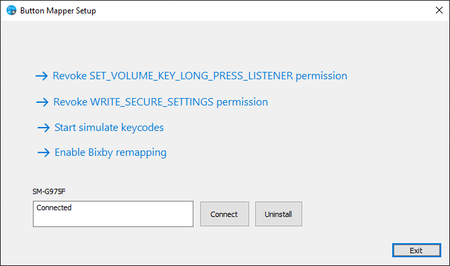
- Wenn du auch Lautstärketasten nutzen möchtest, drücke die erste Schaltfläche - eine Bestätigung folgt
- Drücke in jedem Fall die zweite Schaltfläche - eine Bestätigung folgt
Hinweise: Im Screenshot wurden die ersten beiden Schaltflächen bereits betätigt, daher steht da nicht "Grant", sondern "Revoke", falls ich das rückgängig machen möchte. Die 3. und 4. Schaltfläche funktionieren bei mir nicht ("Failed"). Macht nix, siehe Schritt 5.
Die ersten beiden Schaltflächen lassen sich übrigens auch über adb eingeben (wer es kann, dann braucht man das Programm gar nicht).
5. Nun brauchst du das adb-Programm. Öffne es und gib ein:
Fertig. Beende die adb.exe im Taskmanager von Windows, trenne das S10(+) vom PC, deaktiviere USB-Debugging wieder.
Danach die App im S10(+) wieder öffnen und nach Wunsch einstellen.
Ich habe übrigens sämtliche vorinstallierten Bixby-Apps im S10+ deaktiviert.
 , habe bxAxtions ersetzt mit: Button Mapper: Remap your keys - Apps on Google Play
, habe bxAxtions ersetzt mit: Button Mapper: Remap your keys - Apps on Google PlayDie App enthält keine Werbung und kein Tracking. Funktioniert mit Android 12.
Pro-Version wird benötigt. Kostet 3,99 € Einmalkauf. Man darf aber mehr spendenmademperor schrieb:Sieht vielversprechend aus. Braucht man aber sicher die Pro-Version. Da steht was von IAPs zwischen 0,69 € und 18,99 € -- weia.
Anleitung - so funktioniert es bei mir mit dem S10(+) und der App "Button Remapper" (und Windows-PC)
Benötigt wird: USB-Kabel, ein auf dem PC installiertes adb-Programm (Empfehlung für ein kleines einfaches Programm: Download hier)
1. App installieren, beim Start geforderte Berechtigung erteilen und Premium/Pro-Version kaufen.
2. Auf dieser Seite Button Mapper | Advanced Setup die Zip-Datei herunterladen und entpacken
3. Im S10(+) in den Entwickleroptionen USB-Debugging aktivieren, das Gerät per USB mit dem PC verbinden und evtl. Berechtigungen erteilen
4. Das Programm "Button Mapper Setup.exe" starten, das S10(+) sollte als "Connected" erscheinen. Es gibt 4 blaue Schaltflächen:
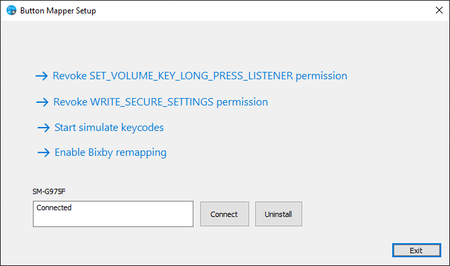
- Wenn du auch Lautstärketasten nutzen möchtest, drücke die erste Schaltfläche - eine Bestätigung folgt
- Drücke in jedem Fall die zweite Schaltfläche - eine Bestätigung folgt
Hinweise: Im Screenshot wurden die ersten beiden Schaltflächen bereits betätigt, daher steht da nicht "Grant", sondern "Revoke", falls ich das rückgängig machen möchte. Die 3. und 4. Schaltfläche funktionieren bei mir nicht ("Failed"). Macht nix, siehe Schritt 5.
Die ersten beiden Schaltflächen lassen sich übrigens auch über adb eingeben (wer es kann, dann braucht man das Programm gar nicht).
5. Nun brauchst du das adb-Programm. Öffne es und gib ein:
adb devices warte kurz, bis dein Gerät mit einer Nummer angezeigt wird. Danach:adb shell sh /sdcard/Android/data/flar2.homebutton/logcat.shFertig. Beende die adb.exe im Taskmanager von Windows, trenne das S10(+) vom PC, deaktiviere USB-Debugging wieder.
Danach die App im S10(+) wieder öffnen und nach Wunsch einstellen.
Ich habe übrigens sämtliche vorinstallierten Bixby-Apps im S10+ deaktiviert.
Zuletzt bearbeitet:



 .
.